Cara Printer Sharing Windows 7 dan XP, LAN dan WiFi
Printer Sharing dan bagaimana cara printer sharing atau membuat jaringan printer yang bisa diakses dari beberapa komputer. Tahap awal kita ketahui dulu apakah pengertian printer sharing? Printer Sharing adalah teknik mensetting sebuah printer sehingga fasilitas printer untuk mencetak dokumen bisa dilakukan dari berbagai komputer setelah melakukan ritual tertentu :). jadi intinya printer sharing atau sharing printer adalah penggunaan bersama sebuah printer oleh beberapa komputer. Dalam artikel ini akan dipaparkan Cara printer Sharing windows 7 dan windows xp baik itu jaringan LAN ataupun Wifi.
Tutorial Cara Printer Sharing
Hal utama yang harus dilakukan saat akan setting printer untuk dapat dishare adalah berikut ini.
- Driver Printer yang bersangkutan sudah diinstall dikomputer yang akan ikut nebeng :)
- Kabel LAN sudah tersambung kesemua komputer yang akan mengakses printer. Jika jaringan yang digunakan adalah jaringan wifi maka pastikan semua komputer sudah terhubung ke wifi.
- IP address masing-masing komputer sudah di setting dengan benar dan workgroupnya sama.
Setting pada Komputer Master/Utama (yang terhubung langsung dengan printer)
- Buka Start > Control Panel> ketik: Advanced Sharing Settings kemudian klik tulisan seperti yang di dalam kotak warna merah di bawah ini:Pilih “TURN ON” pada semua pilihan kecuali yang Password Protected Sharing itu centang TURN OFF agar ketika menggunakan tidak perlu menggunakan password.
- Kemudian kita share printernya agar semua PC dapat menggunakan printer tersebut. Caranya buka Start > Devices And Printer > Klik kanan pada printer yang akan di sharing > Pilih menu “Sharing” > setelah terbuka “Printer Properties” lalu pilih tab Sharing > nah di sana ada 2 opsi, pilih opsi “Share this Printer“, Share namenya terserah mau diberi nama apa.
- Masih pada tab Sharing, Klik “Additionel drivers”, agar printer share bisa diakses oleh sistem operasi yang berbeda (misal Windows XP), maka Centang x64 dan x86.
Setting pada Komputer Client (Komputer selain komputer master)
Langkah terakhir agar komputer lain bisa ngeprint dengan printer dikomputer yang sudah disetting:
- Buka windows explorer dari komputer yang ingin mendapatkan share dari komputer yang tersambung langsung dengan printer > buka Network > Klik nama komputer yang tersambung langsung dengan printer.
- Buka ikon printer lalu klik dua kali. Kemudian instal dengan klik next sampai finish.
- Selesai. Setiap kali mau ngeprint, Anda harus mengganti dengan printer dengan nama depan komputer yang tersambung langsung dengan printer:
Demikianlah panduan Cara Printer Sharing Windows 7 dan XP, LAN dan WiFi semoga bermanfaat.
Sumber : carapedi.com

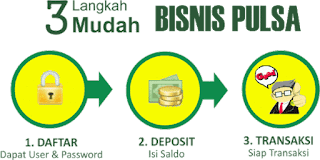




![Jangan Lupa Like dan Subscribe ya [KLIK DISINI] Terima Kasih Jangan Lupa Like dan Subscribe ya [KLIK DISINI] Terima Kasih](https://1.bp.blogspot.com/-NoGEMounwHo/XEqcVT5pptI/AAAAAAAAKPo/UKkr0QNk0msMBfvvdGtKqLXsEcuE9LnIQCLcBGAs/s1600/Please%2BLike%2Band%2Bsubscribe%2Bour%2Byoutube%2Bchannel%2Barmaila.gif)